 |
|
 |
|||||||
Forum für die Fotosysteme von Sony und KonicaMinolta |

|
|
|
|
|||||||||||||||
 |
||||||||||||||||
|
||||||||||||||||
|
|
#1 |
|
Registriert seit: 29.01.2009
Beiträge: 420
|
PS CS4 "Klarheit" auch ohne ACR?
Hallo,
ich hab entdeckt das es in ACR neben Dynamic und Sättigung auch einen "Klarheit" Regler gibt. Der den gleichen Effekt hat wie "Schärfekorrektur" in PaintShopPro X2. Direkt in PS hab ich eine Ähnliche Funktion nicht gefunden. Man kann auch Unscharf Maskieren mit einem sehr großen Radius anwenden, allerdings wirkt sich das dann auch auf die Tiefen und die Lichter aus, "Klarheit" hingegen nicht. Bin ich einfach nur Blind? Für sachdienliche Hinweise wäre ich dankbar. Gruß, Stefan |
|
|

|
| Sponsored Links | |
|
|
|
|
|
#2 |
|
Themenersteller
Registriert seit: 29.01.2009
Beiträge: 420
|
Falls es jemanden interessiert, ich hab für den Effekt ein halbwegs Äquivalent gefunden:
einfach mit großem Radius USM dann mit Maskenebene - Farbmaske - Mitteltöne maskieren, und schon ist man ziemlich nah dran. |
|
|

|
|
|
#3 | |
|
Registriert seit: 07.12.2006
Ort: Hiddenhausen
Beiträge: 6.008
|
Zitat:
Gruß Ralf PS: AKüFi = Abkürzungsfimmel
__________________
"Wer immer die Wahrheit sagt, kann sich ein schlechtes Gedächtnis leisten" (Theodor Heuss). "Erinnerungen, die noch nicht stattgefunden haben, sind umgehend nachzuholen" (Matthias Brodowy) "Alles, was ihr tut, geschehe in Liebe": Was für eine Jahreslosung! Da kann dieses Jahr nur gut werden! |
|
|
|

|
|
|
#4 |
|
Themenersteller
Registriert seit: 29.01.2009
Beiträge: 420
|
Falls es jemanden interessiert:
bei der oben vorgestellten Maskierungsmethode kann es zu unschönen Rändern an Maskengrenzen kommen, da hier alle Mitteltöne (bzw. was PS dafür hält) mit 255 (voll) ausgewählt sind und alles andere mit 0. Meine neue Vorgehensweise sollte eigentlich dem "Klarheit" Effekt entsprechen: Ebene Duplizieren Korrektur -> Gradienten -> statt diagonale 4 punkte: 0 -> 0 (standard Anfangspunkt) 64 -> 255 (übergang zu mitteltönen) 192 -> 255 (übergang zu den höhen) 255 -> 0 Luminanzmaske auf oben neu erstellte Ebene anwenden Gradienten wieder ausblenden (braucht man dann nicht mehr) Unscharf Maskieren mit großem Radius, Stärke nach belieben. bei 24MPixel Bildern nehm ich einen Radius von ungefähr 100, Stärke hängt dann sehr vom Bild ab. Dumme Frage: kann man sich eine Art Makro machen welches bis auf den letzten Schritt alles automatisiert? Am besten noch soweit, das der USM Dialog sich öffnet und Radius 100 schon mal voreinstellt und man dann nur noch die Stärke variieren muss. |
|
|

|
|
|
#5 | |
|
Registriert seit: 26.02.2007
Ort: an der Mosel
Beiträge: 4.438
|
Zitat:
So ganz konnte ich deine Beschreibung noch nicht nachvollziehen (hab auf Arbeit kein PS CS und bin noch nicht mit allem -hier speziell noch nicht mit "Gradienten"- vertraut), aber es sollte eigentlich in eine Aktion umsetzbar sein. |
|
|
|

|
| Sponsored Links | |
|
|
|
|
|
#6 |
|
Themenersteller
Registriert seit: 29.01.2009
Beiträge: 420
|
Aktion... da war wohl wieder einer bei Adobe kreativ :-)
Danke Dir. Ich mach heut Nachmittag ein erklärendes Bildchen. |
|
|

|
|
|
#7 |
|
Registriert seit: 08.05.2006
Ort: Luxemburg
Beiträge: 486
|
Eine weitere Möglichkeit wäre JPEGs oder TIFFs in ACR zu öffnen um da die "Klarheit" einzustellen.
__________________
Carlo |
|
|

|
|
|
#8 |
|
Themenersteller
Registriert seit: 29.01.2009
Beiträge: 420
|
Das ist richtig, wenn ich allerdings gerade am bearbeiten bin und dann noch diesen Effekt haben will muss ichs auch erst abspeichern, in acr öffnen, klarheit ändern (alles andere auf "aus" drehen) und dann wieder als ebene ins Projekt einfügen.
Eine Aktion wär halt deutlich praktischer, ich bin mal am testen. |
|
|

|
|
|
#9 | |
|
Registriert seit: 09.09.2005
Ort: Himmel
Beiträge: 1.564
|
Bin neugierig
Zitat:
was genau bewirkst Du mit "Klarheit"? Ist das der selbe Effekt wie im RAW-Modul von Adobe? Stell doch mal ein Vorher-Nachher-Vergleich ein. Herzliche Grüße Norbert |
|
|
|

|
|
|
#10 |
|
Themenersteller
Registriert seit: 29.01.2009
Beiträge: 420
|
Klarheit ist der Begriff den Adobe z.b. im ACR verwendet. Diese Funktion hab ich in PS4 direkt nicht gefunden deswegen hab ich einen workaround gesucht.
Die Gradationskurve sollte so aussehen: 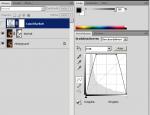 -> Bild in der Galerie Das mache ich im Prinzip nur um über die Helligkeit steuern zu können welche Werte ich Wie stark beeinflussen will. Das Bild sieht dann natürlich komplett falsch aus, die Kurve wird dann aber sowieso wieder ausgeblendet (wie im Bild oben) oder gleich ganz gelöscht. Die Aktion sieht folgendermaßen aus: 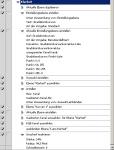 -> Bild in der Galerie und natürlich noch der Vorher Nachher Vergleich:  -> Bild in der Galerie ->  -> Bild in der Galerie Ich habs mit einer Aktion probiert allerdings führt diese immer gleich alles aus, ich denke ich lass es beim duplizieren und erstellen der Gradationskurve enden, denn manchmal will ich die hellen Bereiche noch weniger mit einbeziehen. Da es im Prinzip nur 3 schritte sind (Gradation -> Luminanzmaske -> USM) kann man das selber schnell ausprobieren. Ich will hier nicht behaupten das diese Methode exact der ACR-Klarheit Methode entspricht, für mich ist es aber ähnlich genug. |
|
|

|
| Sponsored Links | |
|
|
|

|
|
|